Comment installer Django sur Centos / Rhel 8
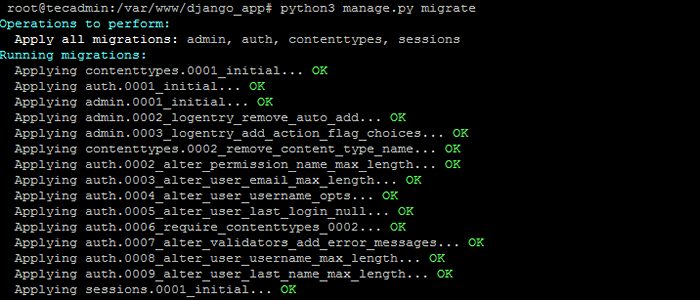
- 4892
- 286
- Emilie Colin
Django est un cadre Web Python de haut niveau pour le développement rapide des applications. Il est développé par la Django Software Foundation en 2005. Au moment de modifier ce tutoriel, Django 3.0.3 est disponible pour le développement des applications. Ce tutoriel vous aide à installer et à créer un exemple d'application avec Django sur CentOS 8 et RHEL 8 Linux Systems.
Étape 1 - Installer Python
CENTOS 8 Les systèmes d'installation minimaux n'ont pas d'installation de python par défaut. Vous pouvez installer Python 3 sur votre Centos 8 via le référentiel par défaut. Exécutez simplement les commandes suivantes pour installer Python et Pip sur votre système.
sudo dnf installer python3 python3-pip
Vérifiez ensuite la version Python et PIP:
python3 -v python 3.6.8
pip3 -v pip 9.0.3 de / usr / lib / python3.6 / packages de sites (Python 3.6)
Étape 2 - Installez Django sur Centos 8
Le code source de Django est disponible dans le référentiel GitHub. Mais ce tutoriel utilise PIP3 pour l'installation de Django sur Centos 8 et Rhel 8 Linux. Exécutez simplement la commande suivante à partir du terminal système:
PIP3 Installer Django
Vous obtiendrez une commande django-admin pour la création de nouveaux projets. Vérifiez le Verson installé actuel:
Django-admin - Version 3.0.3
Étape 3 - Créer une application Django
Vous avez installé Django sur votre système. Créons une nouvelle application Django. Le django-admin La commande vous offre l'option pour créer une nouvelle application Django via la ligne de commande. Premièrement, accédez au répertoire dont vous avez besoin pour créer une nouvelle application.
Puis utilisez le django-admin startproject Commande suivie du nom de l'application pour créer une nouvelle application Django sur un debian Linux.
cd / var / www django-admin startproject django_app
Après cela, migrent les changements en attente.
cd django_app python3 gérer.py migrer
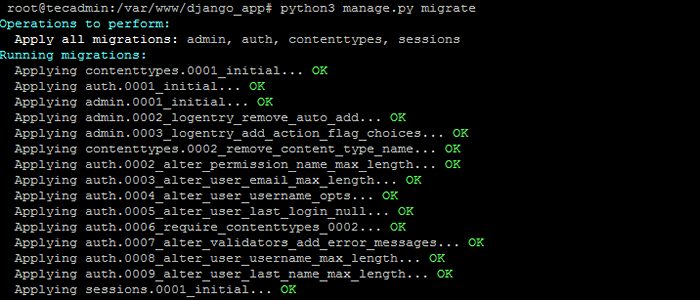
Étape 4 - Créer un utilisateur administrateur
Maintenant, créez un compte de superutilisateur pour l'administration de l'application Django. Exécutez la commande suivante à partir de votre répertoire d'application Django.
Python3 Gérer.py créeuperuser

Étape 5 - Exécutez l'application Django
Une nouvelle application Django est prête à l'emploi. Par défaut, Django ne permet pas aux hôtes externes d'accéder à l'interface Web. Pour autoriser les hôtes externes, modifiez les paramètres.fichier py et ajouter IP sous les hôtes autorisés.
vi django_app / Paramètres.py
Ajouter IP:
Autorisé_hosts = ['192.168.1.239 ']
Ici 192.168.1.239 est l'adresse IP du système où Django est installé.
Enfin, exécutez le serveur d'applications Django avec la commande ci-dessous. Ici 0.0.0.0: 8000 a défini que Django écoutera sur toutes les interfaces du port 8000. Vous pouvez modifier ce port avec l'un de vos choix.
Python3 Gérer.Py Runserver 0.0.0.0: 8000

Étape 6 - Gérer le pare-feu
Le système avec un pare-feu actif doit ouvrir un port pour accéder à Django sur le réseau. Exécutez les commandes suivantes pour autoriser le port 8000 pour les utilisateurs publics.
Firewall-CMD --permanent --add-port = 8000 / TCP Firewall-CMD - Reload
Étape 7 - Accès à Django dans le navigateur
Le serveur d'applications Django s'exécute maintenant. Ouvrez votre navigateur Web préféré et accès au système Django IP sur le port 8000. Cela vous montrera la page Web Django par défaut.
http: // 192.168.1.239: 8000
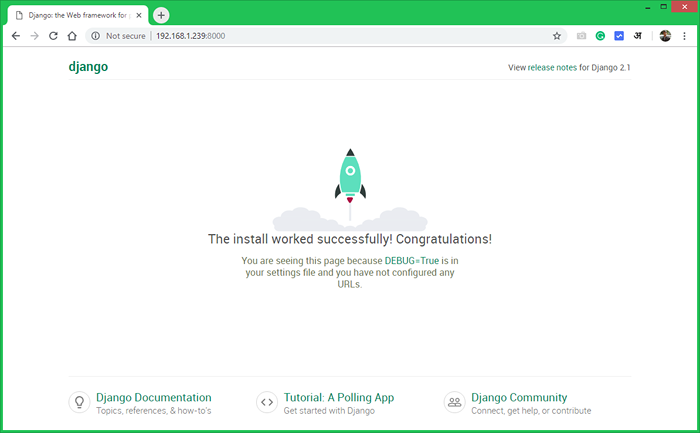
Django fournit également une interface Web administrative. Vous pouvez accéder à cette URL du sous-répertoire à / admin de votre application Django. Utilisez des informations d'identification de connexion SuperUser créées à l'étape précédente.
http: // 192.168.1.239: 8000 / Admin
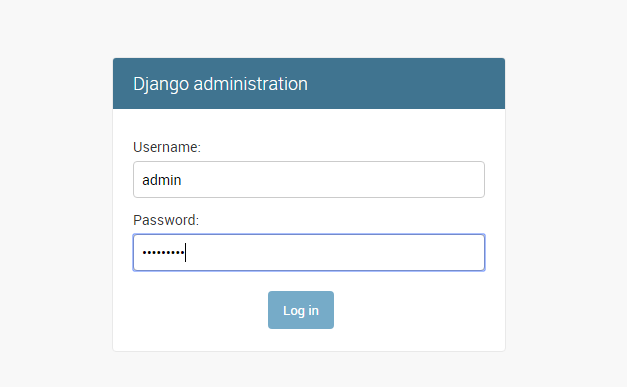
Le tableau de bord Django Admin ressemble ci-dessous. Ici, vous pouvez ajouter plus d'utilisateurs et de groupes pour votre application.
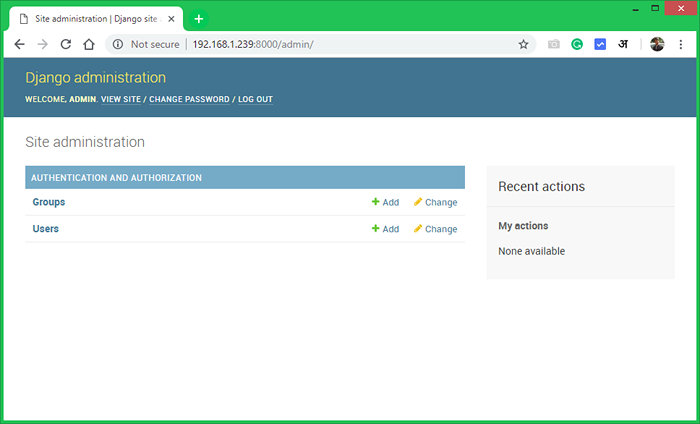
Conclusion
Vous avez réussi à installer Django et créé un exemple d'application sur votre système CentOS 8 ou RHEL 8 Linux.
- « Comment installer le serveur OpenVPN sur Debian 10/9
- Comptez récursivement le nombre de fichiers dans un répertoire de Linux »

